win10电脑进不去系统的解决方法 win10无法进入系统
更新时间:2023-06-26 14:22:20作者:zheng
有些用户在使用win10电脑的时候发现自己在开机电脑之后却无法进入系统,这该怎么办呢?今天小编就给大家带来win10电脑进不去系统的解决方法,操作很简单,跟着小编一起来操作吧。
解决方法:
1.重新启动电脑

2.在看到win10图标后按开机键强行关机(或使用其他方法强行关机),重复三次。

3.有些朋友可能没有出现win10图标,可以在主板启动画面过后几秒钟。估算时叮帽间开始上面的动作也可以。

4.重复三次后再开机,可以进入win10的自动修复界面,点击高级选项。
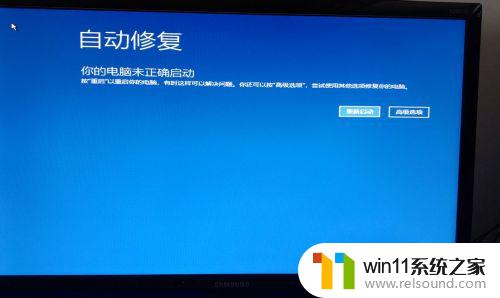
5.点击疑难解答,进入重置系统界面
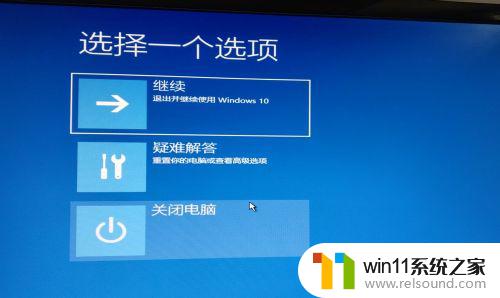
6.点击重置此电脑,然后根据自己扬丽痕需求选择“保留我的文件”还是“删除所有内容”。


以上就是win10电脑进不去系统的解决方法的全部内容,有需要的用户就可以根据小编的步骤进行操作了,希望能够对大家有所帮助。















